Gunakan kit merek saya dalam desain GoDaddy Studio
Setelah menyiapkan kit merek, Anda akan menemukan logo, warna, dan font di kanvas GoDaddy Studio saat Anda mengerjakan proyek.
Catatan: Untuk saat ini, kit merek hanya tersedia di iOS.
- Masuk ke aplikasi GoDaddy Studio Anda.
- Di bagian bawah layar, ketuk Proyek , lalu buat proyek atau edit proyek yang ada .
Gunakan logo merek Anda
- Di bagian bawah layar, ketuk Gambar .
- Ketuk Logo .
- Ketuk logo yang ingin Anda tambahkan ke proyek.
- Seret logo ke posisi yang Anda inginkan dan ubah ukurannya, jika perlu.
- Ketuk
 tanda centang di sudut kanan atas untuk menyimpan.
tanda centang di sudut kanan atas untuk menyimpan.

Gunakan warna merek Anda
- Di bagian bawah layar, ketuk Palet .
- Di bagian bawah layar, ketuk MEREK .
- Ketuk palet warna merek Anda.
- Ketuk palet berulang kali untuk menggilir opsi. Anda akan melihat pratinjau setiap kombinasi warna dalam proyek Anda.
- Ketuk
 tanda centang di sudut kanan atas untuk menyimpan.
tanda centang di sudut kanan atas untuk menyimpan.

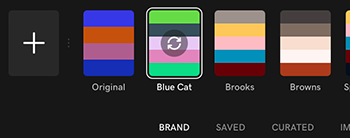
Gunakan font merek Anda
- Di bagian bawah layar, ketuk Teks .
- Di sabuk font, ketuk panah ke atas.

- Geser ke kiri, lalu ketuk Merek . Font merek Anda akan ditampilkan.
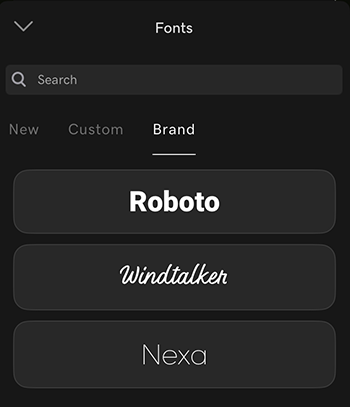
- Ketuk font yang ingin Anda gunakan, lalu ketik sesuatu di kanvas.
- Ketuk
 tanda centang di sudut kanan atas untuk menyimpan.
tanda centang di sudut kanan atas untuk menyimpan.

Langkah-langkah terkait
Info selengkapnya
- Desain logo Anda sendiri menggunakan templat GoDaddy Studio
- Ketahui cara mengubah font , mencari font , mengakses font favorit Anda lebih cepat , dan menggunakan font Anda sendiri .